Bài viết sẽ hướng dẫn bạn tìm hiểu Chế độ An toàn (Safe Mode) để dùng khi cần khắc phục sự cố máy tính.
Windows 11 hay bất kể hệ điều hành nào bạn sử dụng, đôi khi bạn có thể gặp sự cố hoặc lỗi BSOD mà bạn không biết cách khắc phục. Và đôi khi việc tìm ra nguyên nhân gốc rễ của những lỗi này là rất khó, trong trường hợp đó, khởi động hệ thống của bạn ở Safe Mode (Chế độ An toàn) sẽ cho bạn cơ hội khắc phục sự cố.
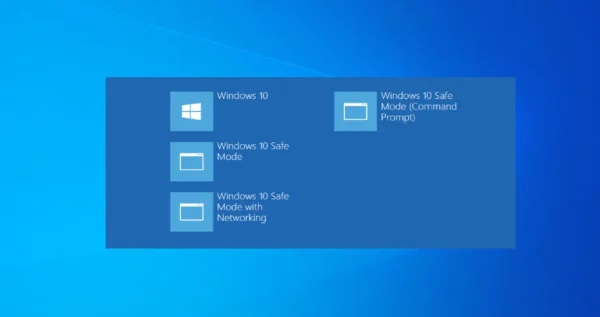 Trước khi tiếp tục, bạn cần hiểu Chế độ an toàn là gì.
Trước khi tiếp tục, bạn cần hiểu Chế độ an toàn là gì.
Safe Mode là gì?
Chế độ an toàn hay Safe Mode là một chế độ chẩn đoán của hệ điều hành máy tính (OS). Nó cũng có thể đề cập đến một phương thức hoạt động của phần mềm ứng dụng. Trong Windows, chế độ an toàn chỉ cho phép các chương trình và dịch vụ hệ thống thiết yếu được khởi động. Chế độ an toàn nhằm giúp bạn khắc phục hầu hết các sự cố trong hệ điều hành. Ở chế độ an toàn, hệ điều hành đã giảm chức năng, nhưng nhiệm vụ cô lập các vấn đề dễ dàng hơn vì nhiều thành phần không phải cốt lõi bị vô hiệu hóa, chẳng hạn như âm thanh, trình điều khiển mạng, trình điều khiển đồ họa,…
Nó khác nhau tùy theo hệ điều hành. Từ Windows NT đến Windows 7, bạn có thể truy cập chế độ an toàn bằng cách bấm phím F8. Nhưng phương pháp truyền thống này để truy cập Chế độ an toàn đã bị hủy khỏi Windows 8. Phương pháp tiêu chuẩn để truy cập chế độ an toàn hơi tốn thời gian và để truy cập chế độ an toàn, bạn cần nhấn Shift và Restart và chọn Safe Mode.
Các loại Chế độ An toàn trong Windows 11
Trong Windows 11, bạn có thể truy cập ba loại chế độ an toàn khác nhau, mỗi loại chế độ an toàn có chức năng khác nhau.
1. Chế độ An toàn:
Đây là loại cơ bản của Chế độ An toàn với đồ họa tối thiểu, khi khởi động vào Chế độ An toàn, bạn có thể thấy màn hình màu đen, và bạn có thể thấy các phông chữ và biểu tượng trông to và kém sắc nét hơn. Bởi vì chế độ an toàn này sẽ chỉ tải các trình điều khiển và dịch vụ cơ bản, vô hiệu hóa tất cả các ứng dụng, chương trình và tiện ích khác.
2. Chế độ An toàn với Mạng:
Theo mặc định, Chế độ An toàn sẽ chặn tất cả các trình điều khiển và dịch vụ, nếu bạn muốn truy cập mạng thì bạn cần truy cập Chế độ An toàn với Mạng (Safe Mode with Networking). Loại chế độ an toàn này đi kèm với các trình điều khiển và dịch vụ bổ sung cần thiết cho kết nối mạng. Vì vậy, bạn có thể truy cập internet để khắc phục sự cố.
3. Chế độ An toàn với Command Prompt:
Chế độ An toàn với Command Prompt sẽ khởi động Command Prompt trực tiếp, chế độ khởi động này sẽ không hiển thị GUI Windows. Bạn có thể thực hiện tất cả các tác vụ khắc phục sự cố bằng giao diện dòng lệnh CLI.
Các cách bật Safe Mode
Cách vào Safe Mode Windows 11 khi khởi động
Có một số cách khác nhau để vào Safe Mode Windows 11 khi khởi động. Một số dễ sử dụng hơn những phương pháp khác nhưng phương pháp bạn sử dụng sẽ phụ thuộc vào những gì đang và không hoạt động trên hệ thống của bạn. Xem chi tiết tại đây.
Thêm Chế độ An toàn vào Menu Khởi động Windows 11
Để thêm các tùy chọn chế độ an toàn vào menu khởi động, trước tiên, bạn cần thêm các tùy chọn chế độ an toàn vào cấu hình hệ thống.
Bước 1: Bạn mở trình đơn Start > nhập cmd > chọn Run as administrator để khởi chạy Command Prompt với quyền quản trị.
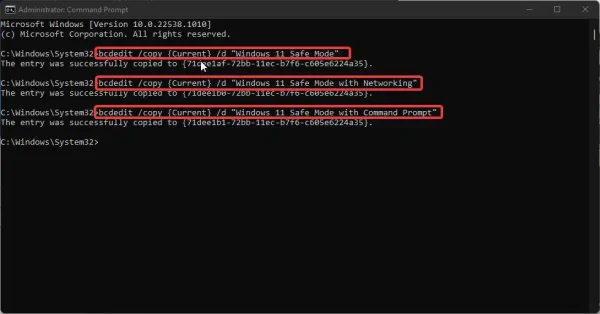 Bước 2: Bây giờ, bạn nhập lần lượt các lệnh sau để thêm các tùy chọn Chế độ An toàn vào cấu hình hệ thống.
Bước 2: Bây giờ, bạn nhập lần lượt các lệnh sau để thêm các tùy chọn Chế độ An toàn vào cấu hình hệ thống.
bcdedit /copy {Current} /d “Windows 11 Safe Mode”
bcdedit /copy {Current} /d “Windows 11 Safe Mode with Networking”
bcdedit /copy {Current} /d “Windows 11 Safe Mode with Command Prompt”
Sau mỗi dòng lệnh thì bấm Enter.
Bước 3: Bạn mở System Configuration bằng từ khóa tương tự trong trình đơn Start. Hoặc nhập msconfig trong hộp Run (Win + Run).
Bước 4: Trong cửa sổ System Configuration, bạn mở thẻ Boot và bên bạn có thể thấy chế độ an toàn, chế độ an toàn với mạng và chế độ an toàn với dấu nhắc lệnh.
– Bạn chọn một trong ba chế độ an toàn, ở đây người viết chọn loại cơ bản thì bấm Windows 11 Safe Mode. Và trong Boot options, tích chọn Safe boot > Minimal > bấm OK.
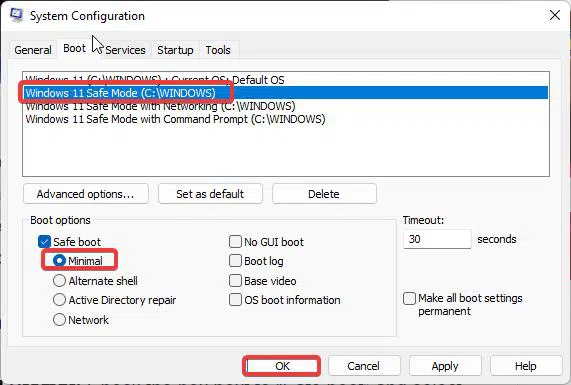 – Nếu chọn chế độ an toàn với mạng thì bấm Windows 11 Safe Mode with Networking, sau đó, bạn tích chọn Safe boot > Network > bấm OK.
– Nếu chọn chế độ an toàn với mạng thì bấm Windows 11 Safe Mode with Networking, sau đó, bạn tích chọn Safe boot > Network > bấm OK.
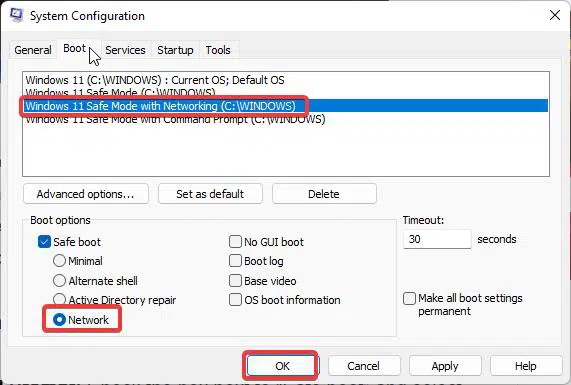 – Còn chế độ an toàn với dấu nhắc lệnh thì bấm vào Windows 11 Safe Mode with Command Prompt, sau đó tích chọn Safe boot > Alternate Shell > OK.
– Còn chế độ an toàn với dấu nhắc lệnh thì bấm vào Windows 11 Safe Mode with Command Prompt, sau đó tích chọn Safe boot > Alternate Shell > OK.
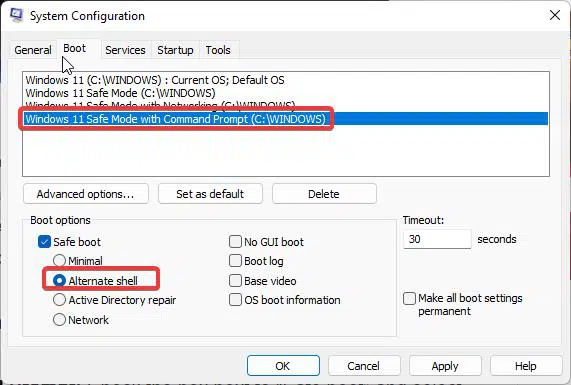 Bạn nên chọn thêm tất cả chế độ an toàn vì Windows cho phép và có thêm nhiều lựa chọn khi cần sử dụng.
Bạn nên chọn thêm tất cả chế độ an toàn vì Windows cho phép và có thêm nhiều lựa chọn khi cần sử dụng.
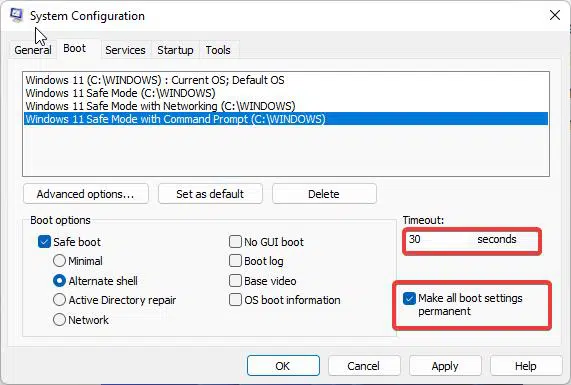 Cuối cùng, chọn thời gian chờ (Time out) và giữ nguyên tùy chọn Make all boot settings permanent (Đặt tất cả cài đặt khởi động vĩnh viễn) > bấm OK. Sau đó, bạn sẽ nhận yêu cầu Khởi động lại hay Thoát mà không cần khởi động lại. Nếu chọn khởi động lại thì bạn sẽ nhìn thấy trình đơn khởi động và tùy chọn chế độ an toàn.
Cuối cùng, chọn thời gian chờ (Time out) và giữ nguyên tùy chọn Make all boot settings permanent (Đặt tất cả cài đặt khởi động vĩnh viễn) > bấm OK. Sau đó, bạn sẽ nhận yêu cầu Khởi động lại hay Thoát mà không cần khởi động lại. Nếu chọn khởi động lại thì bạn sẽ nhìn thấy trình đơn khởi động và tùy chọn chế độ an toàn.
Thêm Chế độ An toàn vào menu khởi động của Windows 11 bằng Command Prompt:
Ngoài cách trên thì bạn có thể thêm các chế độ an toàn vào menu khởi động trực tiếp từ Command Prompt.
Bước 1: Bạn mở Command Prompt với quyền quản trị.
Bước 2: Bạn chạy lần lượt các lệnh sau để thêm chế độ an toàn vào menu khởi động.
bcdedit /copy {Current} /d “Windows 11 Safe Mode”
bcdedit /copy {Current} /d “Windows 11 Safe Mode with Networking”
bcdedit /copy {Current} /d “Windows 11 Safe Mode with Command Prompt”
Bạn bấm phím Enter sau mỗi dòng lệnh và khoan đóng Command Prompt lại.
Bước 4: Khi chạy lệnh thành công thì bạn sẽ nhận được dòng The entry was successfully copied to {xxx}.
Các ký tự xxx trong { } là giá trị định dạng mà chúng ta sẽ cần tới, bạn sao chép lại cho từng chế độ an toàn và ghi ra Notepad hoặc trình soạn thảo văn bản nào đó.
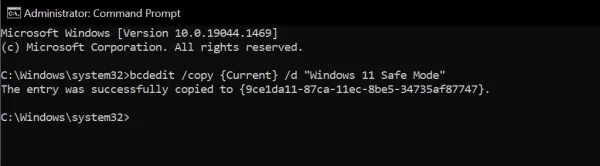 Thí dụ: The entry was successfully copied to {9ce1da10-87ca-11ec-8be5-34735af87747} thì cái bạn cần sao chép sẽ là 9ce1da10-87ca-11ec-8be5-34735af87747.
Thí dụ: The entry was successfully copied to {9ce1da10-87ca-11ec-8be5-34735af87747} thì cái bạn cần sao chép sẽ là 9ce1da10-87ca-11ec-8be5-34735af87747.
Bước 5: Bạn nhập lần lượt các lệnh tương ứng với các chế độ an toàn.
– Với chế độ an toàn cơ bản thì bạn nhập lệnh bên dưới > bấm Enter.
bcdedit /set {xxx} safeboot minimal
– Với chế độ an toàn với mạng thì bạn nhập lệnh bên dưới > bấm Enter.
bcdedit /set {xxx} safeboot network
– Với chế độ an toàn với dòng lệnh thì bạn nhập hai dòng lệnh bên dưới > bấm Enter.
bcdedit /set {xxx} safeboot minimal
bcdedit /set {xxx} safebootalternateshell yes
Trong đó bạn thay thế xxx bằng giá trị định dạng tương ứng của chế độ an toàn lấy được ở bước hai. Bạn lưu giữ các giá trị định dạnh này để phục vụ xóa chúng sau này.
Sau cùng, bạn cho máy tính khởi động lại sẽ thấy tùy chọn khởi động vào các chế độ an toàn.
Xóa Chế độ An toàn khỏi Menu khởi động:
Nếu bạn muốn xóa các tùy chọn Chế độ An toàn khỏi Menu khởi động, bạn có thể sử dụng các phương pháp sau.
Sử dụng cấu hình hệ thống:
– Bạn nhập msconfig trong hộp tìm kiếm của trình đơn Start để mở System Configuration.
– Bạn mở thẻ Boot, bấm vào chế độ an toàn muốn xóa trong khung phía trên, thì dụn Windows 11 Safe Mode.
– Sau đó, bạn bấm nút Delete > OK.
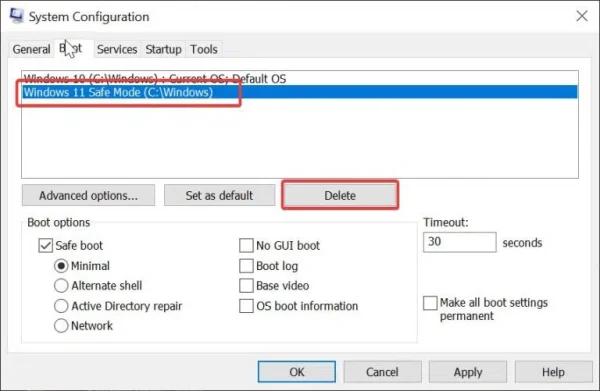 Các chế độ an toàn khác cũng thực hiện tương tự.
Các chế độ an toàn khác cũng thực hiện tương tự.
Sử dụng Command Prompt:
– Bạn mở Command Prompt với quyền quản trị.
– Bạn nhập lệnh bên dưới tương ứng với chế độ an toàn muốn gỡ bỏ > bấm Enter.
bcdedit /delete {xxx}
Bạn nhớ thay thế xxx bằng giá trị định danh tương ứng của chế độ an toàn tương ứng.
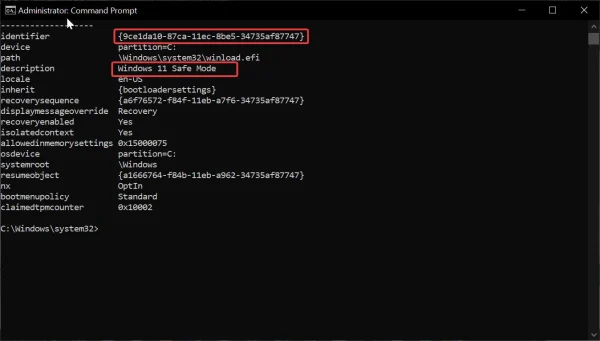 – Sau cùng, bạn cho máy tính khởi động lại.
– Sau cùng, bạn cho máy tính khởi động lại.
Vào Safe Mode từ menu chuột phải
Trong bài viết này, Trải Nghiệm Số xin chia sẻ một cách khởi động Windows vào Safe Mode khác, nó thực hiện ngay từ trình đơn chuột phải desktop. Tức chúng ta sẽ tích hợp tùy chọn khởi động vào Save Mode vào menu chuột phải Windows.
Xem thêm:

